Correggi i banner delle notifiche non visualizzati su Windows 10
Aggiornato 2023 di Marzo: Smetti di ricevere messaggi di errore e rallenta il tuo sistema con il nostro strumento di ottimizzazione. Scaricalo ora a - > questo link
- Scaricare e installare lo strumento di riparazione qui.
- Lascia che scansioni il tuo computer.
- Lo strumento sarà quindi ripara il tuo computer.
Le notifiche di sistema di Windows, note anche come "banner di notifica", sono molto utili per ricevere notifiche su qualsiasi cosa venga visualizzata sullo schermo.Ogni volta che gli utenti di Windows 10 ricevono un banner di notifica, in pratica appare vicino al Centro operativo con un suono (se il volume è attivato). Il banner mostra un'anteprima del contenuto della notifica con l'intestazione e alcuni testi proprio come qualsiasi altra notifica sullo schermo del cellulare.Sfortunatamente, alcuni utenti non sono in grado di ricevere banner di notifica sullo schermo per motivi sconosciuti.Anche tu sei uno di loro?Se sì, dovresti controllare questa guida alla risoluzione dei problemi per correggere i banner delle notifiche non visualizzati su Windows 10.
Secondo diversi rapporti online, i banner di notifica di Windows 10 non funzionano correttamente dopo il recente aggiornamento di Windows.Nel frattempo, alcuni degli utenti interessati hanno anche affermato che, sebbene non ricevano alcuna notifica banner, possono vedere il conteggio delle notifiche dall'angolo in basso a destra dello schermo.Ora, se puoi chiedere cosa può causare un problema del genere, ci sono alcune possibili ragioni dietro.Ad esempio se i banner di notifica non sono abilitati, potresti non riceverli.Allo stesso modo, una build obsoleta del sistema operativo Windows, problemi con le app in esecuzione in background, problemi con la modalità di messa a fuoco assistita, ecc. sono alcuni di questi.
Correzione: i banner delle notifiche non vengono visualizzati su Windows 10
Come abbiamo già detto, alcuni utenti affermano che, sebbene non ricevano alcuna notifica banner, vengono visualizzati i conteggi delle notifiche.Ciò significa che il sistema di notifiche di Windows 10 non è completamente rotto.Un'altra cosa che devi capire che se il banner delle notifiche non funziona significa che è applicabile a tutte le app e non a un particolare programma.Ora, senza perdere altro tempo, entriamoci.
1.Aggiorna la build del sistema operativo Windows
Una versione obsoleta del sistema operativo Windows è uno dei motivi più comuni alla base dei molteplici problemi con il sistema Windows.Sebbene alcuni utenti potrebbero non essere d'accordo, molti errori o bug possono essere facilmente risolti aggiornando la build del tuo sistema operativo Windows.Quindi, è sempre una buona idea essere aggiornati con l'ultima build che include molte correzioni, miglioramenti del sistema, patch di sicurezza, ecc.
Note importanti:
Ora è possibile prevenire i problemi del PC utilizzando questo strumento, come la protezione contro la perdita di file e il malware. Inoltre, è un ottimo modo per ottimizzare il computer per ottenere le massime prestazioni. Il programma risolve gli errori comuni che potrebbero verificarsi sui sistemi Windows con facilità - non c'è bisogno di ore di risoluzione dei problemi quando si ha la soluzione perfetta a portata di mano:
- Passo 1: Scarica PC Repair & Optimizer Tool (Windows 11, 10, 8, 7, XP, Vista - Certificato Microsoft Gold).
- Passaggio 2: Cliccate su "Start Scan" per trovare i problemi del registro di Windows che potrebbero causare problemi al PC.
- Passaggio 3: Fare clic su "Ripara tutto" per risolvere tutti i problemi.
- Fai clic sul menu Start > Scegli impostazioni.
- Vai a Aggiornamento e sicurezza.
- Fare clic su Verifica aggiornamenti nella sezione Windows Update.
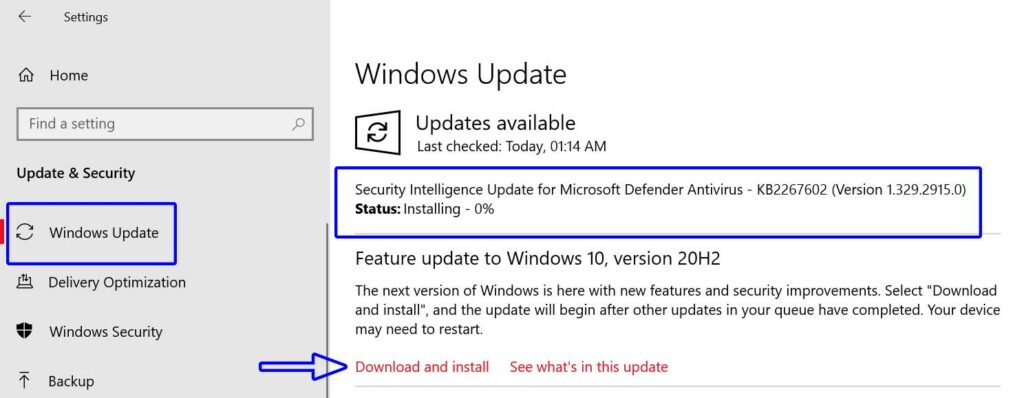
- Cercherà automaticamente l'aggiornamento disponibile.In caso affermativo, fare clic su Scarica e installa.
- Ora, attendi il completamento del processo.
- Infine, riavvia il PC/laptop e verifica di nuovo il problema.
2.Abilita Notifiche e Azioni
- Premi i tasti Windows + I per aprire il menu Impostazioni di Windows.
- Fare clic su Sistema > Fare clic su Notifiche e azioni dal riquadro di sinistra.
- Attiva le notifiche attiva/disattiva che suggerisce "Ricevi notifiche da app e altri mittenti".
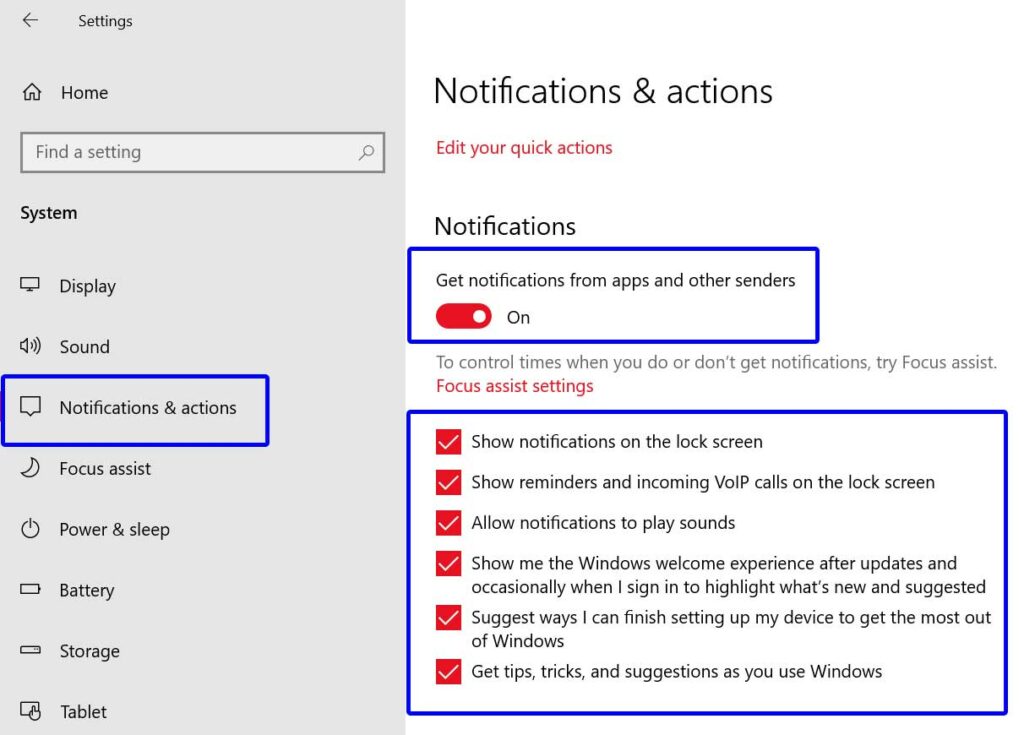
- Inoltre, assicurati che le altre caselle di notifica siano contrassegnate.
- Ora, scorri un po' verso il basso e seleziona manualmente le tue app o programmi per abilitare la priorità "Ricevi notifiche da questi mittenti".
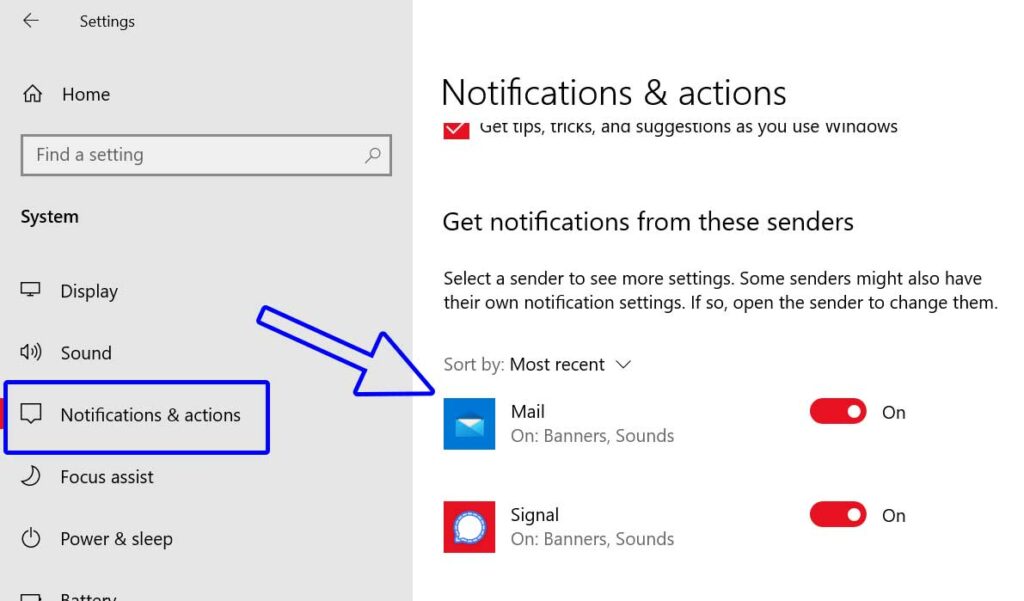
- Dopo aver fatto clic sui programmi dall'elenco, puoi vedere quale tipo di banner sarà visibile a te oltre ad alcune altre opzioni tra cui scegliere a seconda delle tue preferenze.
3.Consenti app in background
È necessario abilitare l'esecuzione in background delle app preferite per ricevere i banner di notifica in tempo reale.Fare quello:
- Premi i tasti Windows + I per aprire il menu Impostazioni di Windows.
- Fai clic su Privacy > Ora, scorri verso il basso fino alla parte inferiore del riquadro sinistro.
- Qui vedrai la sezione App in background.Basta fare clic su di esso.
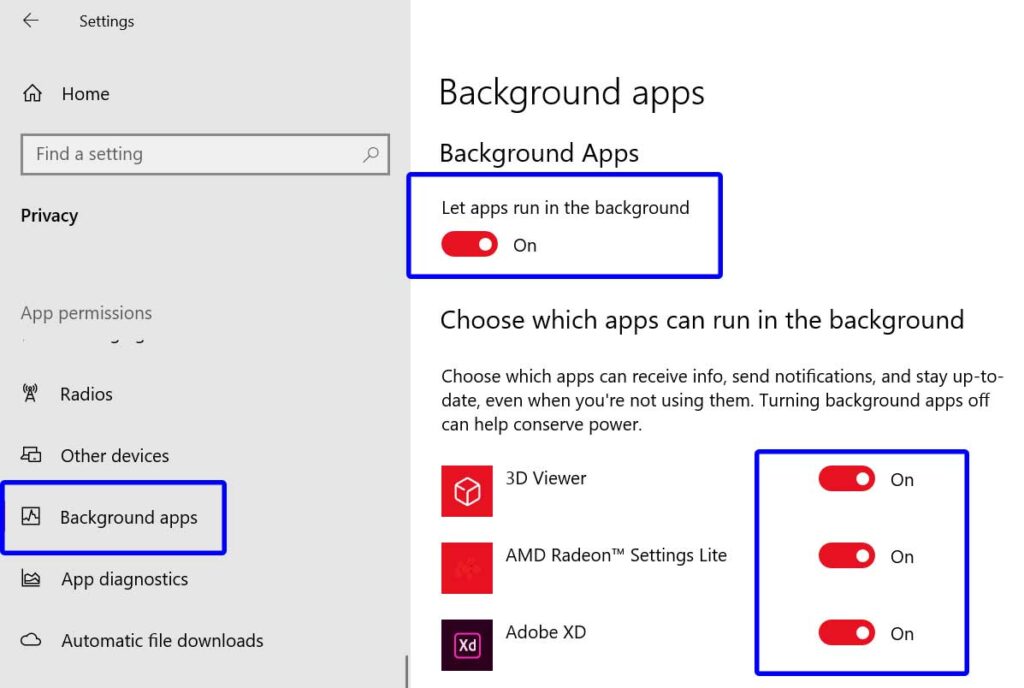
- Assicurati che il primo interruttore sia attivato che dice "Lascia che le app vengano eseguite in background" nella sezione App in background.
- Allo stesso modo, puoi scegliere quali app possono essere eseguite in background dall'elenco di app o programmi.
Tuttavia, se l'opzione è già abilitata, assicurati di disattivarla una volta e riabilitarla per verificare se i banner delle notifiche non vengono visualizzati su Windows 10 o meno.
4.Disattiva la messa a fuoco assistita
Come suggerisce il nome, Focus Assist è una delle funzionalità utili per gli utenti di Windows 10 che sostanzialmente disattiva le notifiche per apparire o distrarre gli utenti dal loro lavoro o studio, ecc.Se nel caso, è già abilitato sul tuo PC/laptop, significa che potresti non ricevere notifiche banner.Pertanto, dovrai accenderlo di sicuro.
- Premi i tasti Windows + I per aprire il menu Impostazioni di Windows.
- Fare clic su Sistema > Fare clic su Focus Assist dal riquadro di sinistra.
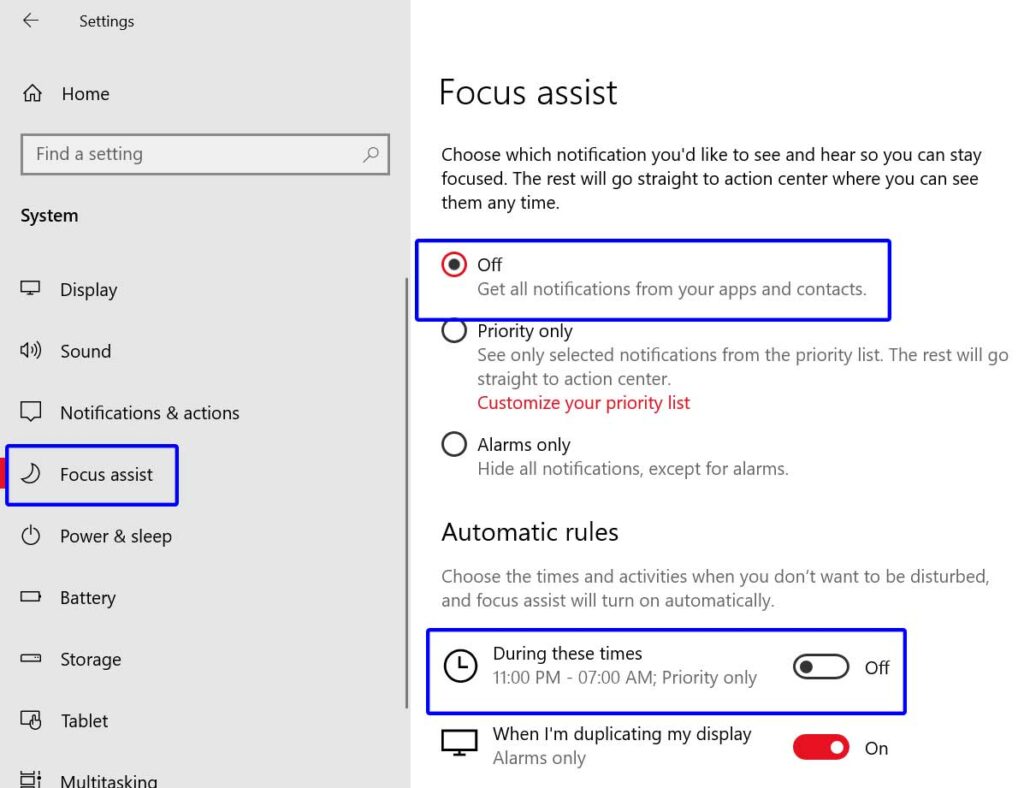
- Assicurati di disattivarlo e non è impostato per essere attivato automaticamente durante un periodo di tempo specifico.Ciò significa disattivare Focus Assist e disattivare anche l'opzione di temporizzazione.
Comunque il problema persiste?Bene, puoi seguire un altro metodo di seguito.
5.Disattiva Risparmio batteria
Se nel caso, la modalità Risparmio batteria è attiva, dovresti prima disabilitarla.Ogni volta che si attiva la modalità di risparmio batteria, le notifiche banner non necessarie vengono visualizzate solo per risparmiare la percentuale della batteria.Per disattivarlo:
- Fare clic sul menu Start > Fare clic su Impostazioni (icona a forma di ingranaggio).
- Scegli Sistema> Fai clic su Batteria dal riquadro di sinistra.
- Ora, disattiva l'interruttore Risparmio batteria.
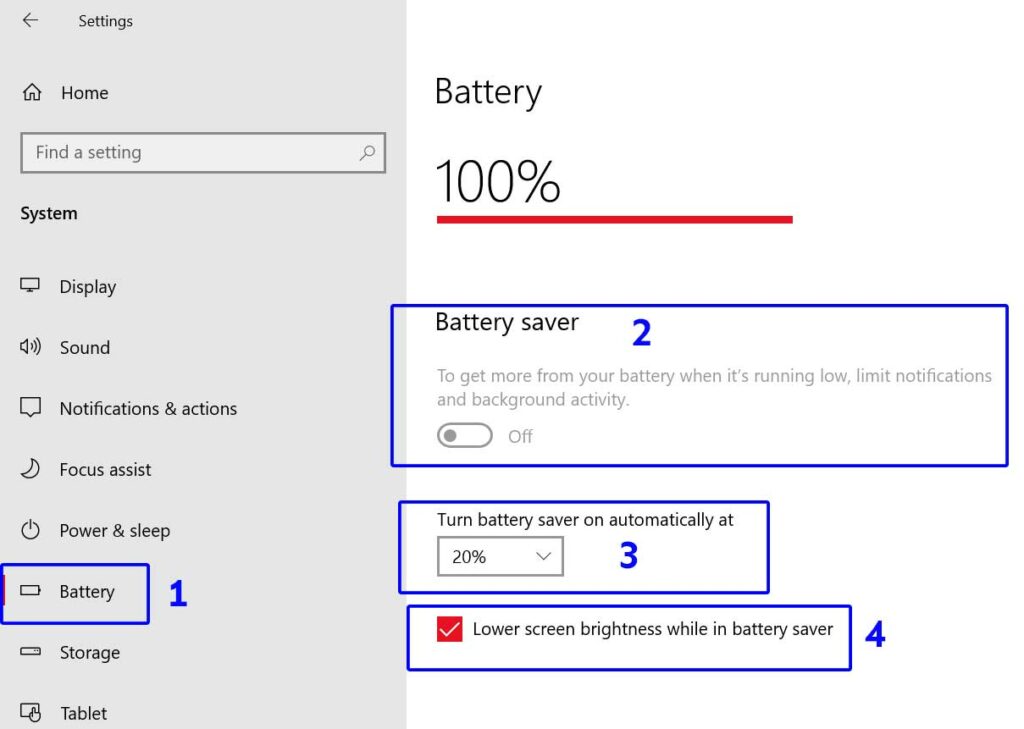
- Quindi controlla se l'opzione Attiva risparmio batteria automaticamente al 20% è impostata o meno.In caso contrario, impostalo su 20%.
- Inoltre, puoi abilitare Riduci luminosità schermo mentre sei nella casella di controllo Risparmio batteria (se necessario).
- Infine, riavvia il computer e controlla se il problema relativo ai banner di notifica non visualizzati su Windows 10 è stato risolto o meno.
6.Esegui scansione SFC
L'esecuzione della scansione del Controllo file di sistema (SFC) sul tuo sistema Windows 10 è molto utile ogni volta che il sistema si guasta o le funzioni non funzionano correttamente.Per farlo:
- Fare clic sul menu Start > Digita cmd.
- Una volta visualizzato il prompt dei comandi nel risultato della ricerca, fare clic con il pulsante destro del mouse su di esso.
- Ora seleziona Esegui come amministratore > Se richiesto dall'UAC, fai clic su Sì per consentire l'accesso.
- Si aprirà la finestra del prompt dei comandi.

- Digita sfc /scannow e premi Invio per eseguire il processo di Controllo file di sistema.
- Attendi il completamento del processo perché potrebbe richiedere del tempo.
- Al termine, chiudi la finestra del prompt dei comandi.
- Riavvia il computer e controlla se il problema viene risolto o meno.
7.Registrare nuovamente il Centro operativo
Se nessuno dei metodi sopra menzionati ha funzionato per te, prova a registrare nuovamente il Centro operativo di Windows 10 utilizzando il comando.Per farlo:
- Fare clic con il pulsante destro del mouse sul menu Start per aprire il menu di accesso rapido. (Puoi anche premere i tasti Windows + X per aprire lo stesso)
- Ora, fai semplicemente clic sull'opzione Windows PowerShell (amministratore).
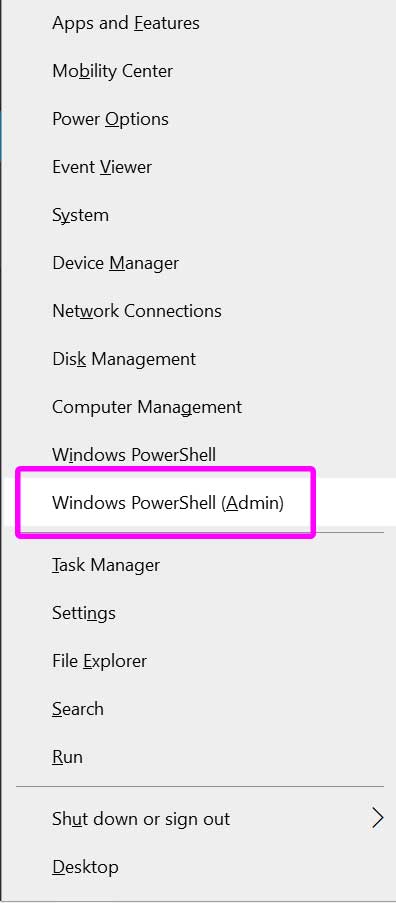
- Se richiesto dall'UAC, fare clic su Sì per consentire l'accesso.
- Successivamente, devi copiare e incollare la seguente riga di comando nella finestra di PowerShell e premere Invio per eseguirla:
Get-AppxPackage | % { Add-AppxPackage -DisableDevelopmentMode -Register "$($_.InstallLocation)AppxManifest.xml" -verbose }
- Al termine, chiudi la finestra> Riavvia il PC/laptop.
- Infine, controlla se questo ti aiuta a risolvere il problema dei banner di notifica non visualizzati su Windows 10.
Questo è tutto, ragazzi.Speriamo che questa guida ti sia stata utile.Per ulteriori domande, puoi commentare di seguito.

